TP-LINK物联是一款专为TP-LINK智能安防摄像头设计的远程监控应用,它允许用户通过手机随时查看家或店铺的实时监控画面。无论您在何处,无论是出差还是旅行,都能确保家人的安全。通过该应用,您可以设定特定区域作为重点监控,一旦有陌生人闯入,系统会立即向您的手机发送警报,并展示相关画面,以便您或家人能够迅速应对任何异常情况,如入侵或盗窃。
TPLINK安防怎么看回放
1、打开TP-Link的安防监控APP,登录您的账号。
2、在APP首页中选择需要查看视频回放的摄像头,进入该摄像头的实时视频画面。
3、点击画面下方的“回放”按钮,进入视频回放页面。
4、在视频回放页面中,您可以选择需要查看的日期和时间段,然后点击“搜索”按钮,系统会自动搜索并加载该时间段内的视频回放。
5、查看视频回放时,您可以通过滑动进度条或点击时间轴上的时间节点来快速定位到需要观看的时间点。
如何设置重点监视区域?
1.打开TP-LINK物联APP:首先,在您的手机上打开TP-LINK物联APP。
2.登录您的账户:如果尚未登录,请输入您的TP-LINK ID和密码进行登录。
3.选择摄像机:在APP的主界面中,选择您想要设置重点监视区域的摄像机。
4.进入摄像机设置:点击您选择的摄像机,进入摄像机的详细设置界面。
5.启用智能侦测功能:在摄像机设置中找到“智能检测”或“事件设置”选项,并启用“区域入侵”功能。
6.设置区域入侵:在“区域入侵”设置中,您可以绘制一个或多个侦测区域。根据需要,您可以调整区域的大小和形状,以覆盖您希望重点监视的区域。
7.调整灵敏度和入侵时长:设置区域入侵的灵敏度和入侵时长,以确保摄像机能够准确地检测到异常活动。灵敏度越高,摄像机对入侵的反应越快。
8.保存设置:完成区域入侵设置后,点击“保存”或“确认”以保存您的配置。
软件特色
安装后与监控设备后实时监控区域环境,不过需要配合TPLINK旗下监控摄像头使用的。
实现监控画面,预览健康画面、录像、截图、语音对讲、云台控制及录像回放等功能。
手机远程实时监控,随时截图、录像,同时管理多个摄像头,多视角查看家人的安全。
软件亮点
支持监控录像回放,监控录制的视频文件自动保存在手机云端存储中,随时打开回放。
支持对摄像头进行设置、录像回放、报警推送等功能,为家人提供更全面的安全保护。
不管是安装在公司还是家里都是一款不错的远程监控软件,安全防护意识人人都应该有。
软件优势
采用TP-LINK智能宽动态技术,在亮暗差异较大的环境中,也能得到完整清楚的图像细节。
利用普联自己研发的智能3D数字降噪技术,自动滤除低照环境下的噪点,保证画面质量。
增强与AI摄像机的互动,可以通过管理黑名单来让报警机制更智能化,拓展智能监控的功能。
∨ 展开

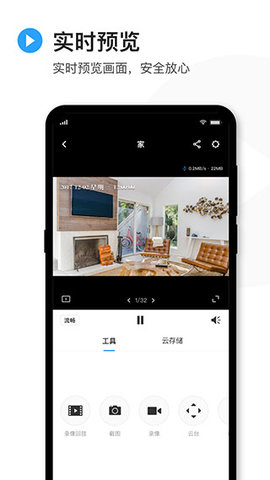
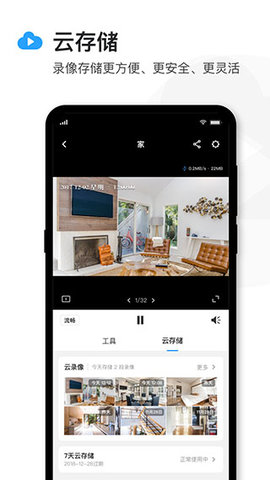
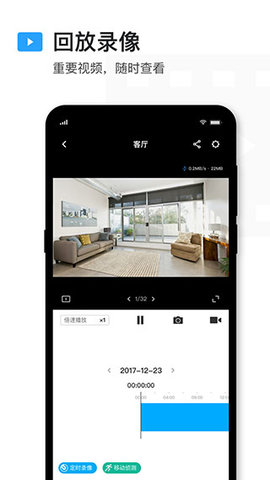
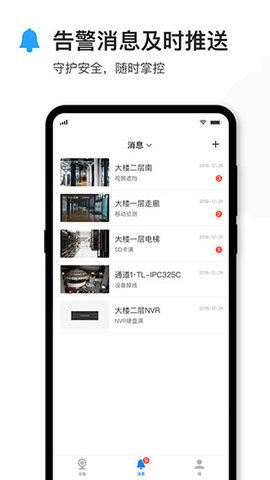
 美团优选app 6.62.0 安卓版
美团优选app 6.62.0 安卓版 房天下 9.94 安卓版
房天下 9.94 安卓版 安居客 17.7.3 安卓版
安居客 17.7.3 安卓版 58同城app 13.9.2 手机版
58同城app 13.9.2 手机版 美团外卖app下载 8.29.4 安卓版
美团外卖app下载 8.29.4 安卓版 淘票票 10.18.7 安卓版
淘票票 10.18.7 安卓版 大众点评 11.2.3 安卓版
大众点评 11.2.3 安卓版 贝壳找房 2.97.71 手机版
贝壳找房 2.97.71 手机版 知乎直播App 9.3.0 安卓版
知乎直播App 9.3.0 安卓版 猫眼 9.45.0 安卓版
猫眼 9.45.0 安卓版 蜂鸟跑腿 6.20.0 最新版
蜂鸟跑腿 6.20.0 最新版 银联云闪付 9.3.1 安卓版
银联云闪付 9.3.1 安卓版 汉中人社养老保险缴费APP 2.1.7 安卓版
汉中人社养老保险缴费APP 2.1.7 安卓版 中国领事 2.2.3 安卓版
中国领事 2.2.3 安卓版 住小帮 2.6.9 安卓版
住小帮 2.6.9 安卓版 粤享5G 2.0.2 安卓版
粤享5G 2.0.2 安卓版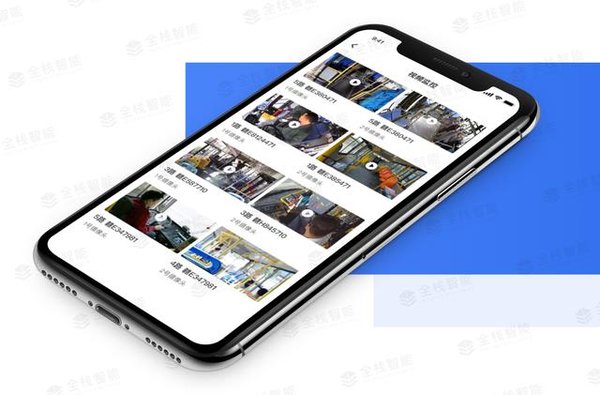 手机视频监控
手机视频监控








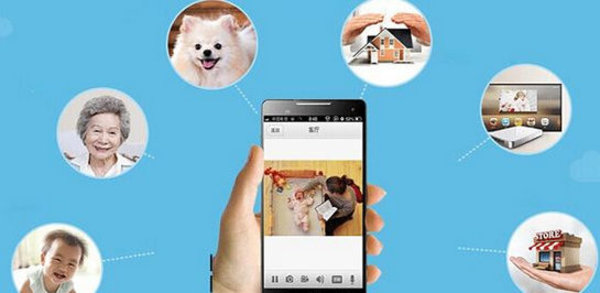 远程监控App合集
远程监控App合集


 摄像头监控
摄像头监控





 有看头家用监控器app安卓版
有看头家用监控器app安卓版 乔安智联监控摄像头安卓版
乔安智联监控摄像头安卓版 创视云app下载安卓版
创视云app下载安卓版 和家亲摄像头安卓版
和家亲摄像头安卓版 清瞳智能监控摄像头安卓版
清瞳智能监控摄像头安卓版 天翼看家监控摄像头安卓版
天翼看家监控摄像头安卓版 魔镜慧眼监控摄像头下载安卓版
魔镜慧眼监控摄像头下载安卓版 阿维塔app安卓版 4.2.4 安卓版
阿维塔app安卓版 4.2.4 安卓版 鱼泡网招工人app 7.5.2 安卓版
鱼泡网招工人app 7.5.2 安卓版 瓜子二手车app 10.10.0.6 安卓版
瓜子二手车app 10.10.0.6 安卓版 TP-LINK物联监控摄像头 5.5.6.1464 安卓版
TP-LINK物联监控摄像头 5.5.6.1464 安卓版 小Biu智家APP 6.4.5 安卓版
小Biu智家APP 6.4.5 安卓版 兔博士房价查询app 12.11.23 安卓版
兔博士房价查询app 12.11.23 安卓版 云度新能源汽车app 4.10.0 安卓版
云度新能源汽车app 4.10.0 安卓版 心悦俱乐部官方下载 6.3.5.56 官方版
心悦俱乐部官方下载 6.3.5.56 官方版 小迪出行app官方版 8.0.0 安卓版
小迪出行app官方版 8.0.0 安卓版 海康慧眼行车记录仪 2.1.28 安卓版
海康慧眼行车记录仪 2.1.28 安卓版